|
Numéro de module (PodNumber)
|
Chaîne
Modèle autorisé : '^\d{1,3}$'
|
Voici le numéro de module (pod). Ce suffixe sera ajouté au nom du groupe d’évolutivité automatique (défense contre les menaces virtuelles-Nom-Groupe). Par exemple, si cette valeur est « 1 », le nom de groupe sera défense contre les menaces virtuelles-Nom-Groupe-1.
Il doit comporter au moins 1 chiffre numérique, mais pas plus de 3 chiffres. Par défaut : 1
|
|
AutoscaleGRPNamePrefix
|
Chaîne
|
Il s’agit du préfixe du nom du groupe d’évolutivité automatique. Le numéro de module (pod) sera ajouté en tant que suffixe.
Maximum : 18 caractères
Exemple : Cisco-défense contre les menaces virtuelles-1
|
|
NotifyEmailID
|
Chaîne
|
Les événements de l’évolutivité automatique seront envoyés à cette adresse courriel. Vous devez accepter une demande d’abonnement
par courriel.
Exemple : admin@company.com
|
|
VpcId
|
Chaîne
|
L’ID du VPC dans lequel l’appareil doit être déployé. Il doit être configuré conformément aux exigences d’AWS.
Type : AWS::EC2::VPC::Id
Si le fichier « infrastructure.yaml » est utilisé pour déployer l’infrastructure, la section de sortie de la pile aura cette valeur. Veuillez utiliser cette
valeur.
|
|
LambdaSubnets
|
Liste
|
Les sous-réseaux dans lesquels les fonctions Lambda seront déployées.
Type: List<AWS::EC2::Subnet::Id>
Si le fichier « infrastructure.yaml » est utilisé pour déployer l’infrastructure, la section de sortie de la pile aura cette valeur. Veuillez utiliser cette
valeur.
|
|
LambdaSG
|
Liste
|
Les groupes de sécurité pour les fonctions Lambda.
Type: List<AWS::EC2::SecurityGroup::Id>
Si le fichier « infrastructure.yaml » est utilisé pour déployer l’infrastructure, la section de sortie de la pile aura cette valeur. Veuillez utiliser cette
valeur.
|
|
S3BktName
|
Chaîne
|
Le nom du compartiment S3 pour les fichiers. Il doit être configuré dans votre compte conformément aux exigences d’AWS.
Si le fichier « infrastructure.yaml » est utilisé pour déployer l’infrastructure, la section de sortie de la pile aura cette valeur. Veuillez utiliser cette
valeur.
|
|
LoadBalancerType
|
Chaîne
|
Le type d’équilibreur de charges Internet, « application » ou « network » (réseau).
Exemple : application
|
|
LoadBalancerSG
|
Chaîne
|
Les groupes de sécurité pour l’équilibreur de charges. Dans le cas d’un équilibreur de charges réseau, il ne sera pas utilisé.
Mais vous devez fournir un ID de groupe de sécurité.
Type: List<AWS::EC2::SecurityGroup::Id>
Si le fichier « infrastructure.yaml » est utilisé pour déployer l’infrastructure, la section de sortie de la pile aura cette valeur. Veuillez utiliser cette
valeur.
|
|
LoadBalancerPort
|
Nombre entier
|
Le port de l’équilibreur de charges. Ce port sera ouvert sur LB avec le protocole HTTP/HTTPS ou TCP/TLS, en fonction du type
d’équilibreur de charges choisi.
Assurez-vous que le port est un port TCP valide, il sera utilisé pour créer l’écouteur de l’équilibreur de charges.
Par défaut : 80
|
|
SSLcertificate
|
Chaîne
|
L’ARN du certificat SSL pour les connexions de port sécurisées. S’il n’est pas précisé, un port ouvert sur l’équilibreur de
charges sera TCP/HTTP. S’il est précisé, un port ouvert sur l’équilibreur de charges sera TLS/HTTPS.
|
|
TgHealthPort
|
Nombre entier
|
Ce port est utilisé par le groupe cible pour les sondes d’intégrité. Les sondes d’intégrité provenant de ce port sur défense contre les menaces virtuelles seront acheminées vers le serveur de métadonnées AWS et ne devraient pas être utilisées pour le trafic. Il doit s’agir d’un
port TCP valide.
Si vous souhaitez que votre application réponde aux sondes d’intégrité, les règles de NAT peuvent être modifiées en conséquence
pour défense contre les menaces virtuelles. Dans ce cas, si l’application ne répond pas, défense contre les menaces virtuelles sera marqué comme non intègre et supprimé en raison de l’alarme de seuil d’instance non intègre.
Exemple : 8080
|
|
AssignPublicIP
|
Booléen
|
Si la valeur est sélectionnée comme « true » (vraie), une adresse IP publique sera attribuée. Dans le cas d’un défense contre les menaces virtuelles de type BYOL, vous devez vous connecter à https://tools.cisco.com.
Exemple : TRUE (vrai)
|
|
InstanceType
|
Chaîne
|
L’Amazon Machine Image (AMI) prend en charge différents types d’instances, qui déterminent la taille de l’instance et la quantité
de mémoire requise.
Seuls les types d’instances AMI qui prennent en charge défense contre les menaces virtuelles doivent être utilisés.
Exemple : c4.2xlarge
|
|
LicenseType
|
Chaîne
|
Le type de licence défense contre les menaces virtuelles, BYOL ou PAYG. Assurez-vous que l’ID AMI associé est du même type de licence.
Exemple : BYOL
|
|
AmiId
|
Chaîne
|
L’ID AMI d’défense contre les menaces virtuelles (un ID AMI de Cisco défense contre les menaces virtuelles valide).
Type: AWS::EC2::Image::Id
Veuillez choisir le bon ID AMI en fonction de la région et de la version souhaitée de l’image. La fonctionnalité d’évolutivité automatique prend en charge les images BYOL/PAYG de version 6.4 et ultérieures. Dans les deux
cas, vous devriez avoir accepté une licence sur le Marché AWS.
Dans le cas de BYOL, veuillez mettre à jour la clé « licenseCaps » dans le profil de configuration JSON avec des fonctionnalités
telles que « BASE », « MALWARE » (programme malveillant), « Threat » (menace), « URLFilter » (filtre d’URL), etc.
|
|
NoOfAZs
|
Nombre entier
|
Le nombre de zones de disponibilité que défense contre les menaces virtuelles doit traverser, entre 1 et 3. Dans le cas d’un déploiement ALB, la valeur minimale est de 2, comme l’exige AWS.
Exemple : 2
|
|
ListOfAzs
|
Chaîne séparée par des virgules
|
Une liste de zones séparées par des virgules dans l’ordre.
|
Remarque
|
L’ordre dans lequel elles sont énumérées est important. Les listes de sous-réseaux doivent être données dans le même ordre.
|
Si le fichier « infrastructure.yaml » est utilisé pour déployer l’infrastructure, la section de sortie de la pile aura cette valeur. Veuillez utiliser cette
valeur.
Exemple : us-east-1a, us-east-1b, us-east-1c
|
|
MgmtInterfaceSG
|
Chaîne
|
Le groupe de sécurité pour l’interface de gestion de défense contre les menaces virtuelles.
Type: List<AWS::EC2::SecurityGroup::Id>
Si le fichier « infrastructure.yaml » est utilisé pour déployer l’infrastructure, la section de sortie de la pile aura cette valeur. Veuillez utiliser cette
valeur.
|
|
InsideInterfaceSG
|
Chaîne
|
Le groupe de sécurité pour l’interface interne de défense contre les menaces virtuelles.
Type: AWS::EC2::SecurityGroup::Id
Si le fichier « infrastructure.yaml » est utilisé pour déployer l’infrastructure, la section de sortie de la pile aura cette valeur. Veuillez utiliser cette
valeur.
|
|
OutsideInterfaceSG
|
Chaîne
|
Le groupe de sécurité pour l’interface externe de défense contre les menaces virtuelles.
Type: AWS::EC2::SecurityGroup::Id
Si le fichier « infrastructure.yaml » est utilisé pour déployer l’infrastructure, la section de sortie de la pile aura cette valeur. Veuillez utiliser cette
valeur.
Exemple : sg-0c190a824b22d52bb
|
|
MgmtSubnetId
|
Liste séparée par des virgules
|
Une liste d’ID de sous-réseau de gestion séparés par des virgules. La liste doit être dans le même ordre que les zones de
disponibilité correspondantes.
Type: List<AWS::EC2::SecurityGroup::Id>
Si le fichier « infrastructure.yaml » est utilisé pour déployer l’infrastructure, la section de sortie de la pile aura cette valeur. Veuillez utiliser cette
valeur.
|
|
InsideSubnetId
|
Liste séparée par des virgules
|
Une liste d’ID de sous-réseau interne/Gig0/0 séparés par des virgules. La liste doit être dans le même ordre que les zones
de disponibilité correspondantes.
Type: List<AWS::EC2::SecurityGroup::Id>
Si le fichier « infrastructure.yaml » est utilisé pour déployer l’infrastructure, la section de sortie de la pile aura cette valeur. Veuillez utiliser cette
valeur.
|
|
OutsideSubnetId
|
Liste séparée par des virgules
|
Une liste d’ID de sous-réseau externe/Gig0/1 séparés par des virgules. La liste doit être dans le même ordre que les zones
de disponibilité correspondantes.
Type: List<AWS::EC2::SecurityGroup::Id>
Si le fichier « infrastructure.yaml » est utilisé pour déployer l’infrastructure, la section de sortie de la pile aura cette valeur. Veuillez utiliser cette
valeur.
|
|
KmsArn
|
Chaîne
|
L’ARN d’un KMS existant (clé AWS KMS à chiffrer au repos). S’ils sont spécifiés, les mots de passe centre de gestion et défense contre les menaces virtuelles doivent être chiffrés. Le chiffrement du mot de passe doit être effectué uniquement à l’aide de l’ARN précisé.
Exemple de génération de mot de passe chiffré : « aws kms encrypt --key-id <ARN KMS> --plaintext <password> ». Veuillez utiliser
les mots de passe générés, comme indiqué.
Exemple : arn:aws:kms:us-east-1:[Compte AWS]:key/7d586a25-5875-43b1-bb68-a452e2f6468e
|
|
ngfwPassword
|
Chaîne
|
Toutes les instances défense contre les menaces virtuelles ont un mot de passe par défaut, qui est saisi dans le champ Userdata (données utilisateur) du modèle de lancement (groupe d’évolutivité automatique).
Cette entrée remplacera le mot de passe par le nouveau mot de passe fourni une fois que le défense contre les menaces virtuelles sera accessible.
Utilisez un mot de passe en texte brut si l’ARN KMS n’est pas utilisé. Si l’ARN KMS est utilisé, un mot de passe chiffré doit
être utilisé.
Exemple : Cisco123789! ou AQIAgcQFAGtz/hvaxMtJvY/x/rfHnI3lPpSXU
|
|
fmcServer
|
Chaîne numérique
|
L’adresse IP de gestion du centre de gestion, qui est accessible à la fois aux fonctions Lambda et à l’interface de gestion de défense contre les menaces virtuelles.
Exemple : 10.10.17.21
|
|
fmcOperationsUsername
|
Chaîne
|
L’administrateur réseau ou l’utilisateur privilégié supérieur créé lors de la gestion du centre de gestion. Consultez les renseignements sur la création des utilisateurs et des rôles dans le Guide de configuration Cisco Secure Firewall Management Center Device.
Exemple : apiuser-1
|
|
fmcOperationsPassword
|
Chaîne
|
Utilisez un mot de passe en texte brut si l’ARN KMS n’est pas mentionné. S’il est mentionné, un mot de passe chiffré doit
être utilisé.
Exemple : Cisco123@ ou AQICAHgcQAtz/hvaxMtJvY/x/rnKI3clFPpSXUHQRnCAajB
|
|
fmcDeviceGrpName
|
Chaîne
|
Le nom du groupe d’appareils du centre de gestion.
Exemple : AWS-Cisco-NGFW-VMs-1
|
|
7fmcPerformanceLicenseTier
|
Chaîne
|
La licence par niveau de performance utilisée lors de l’enregistrement du périphérique défense contre les menaces virtuelles sur le centre de gestion virtuel.
Valeurs autorisées : FTDv/FTDv20/FTDv30/FTDv50/FTDv100
|
Remarque
|
Les licences de niveau de performance FTDv5 et FTDv10 ne sont pas prises en charge par l’équilibreur de charges de passerelle
AWS.
|
|
|
fmcPublishMetrics
|
Booléen
|
Si la valeur est « TRUE » (vrai), une fonction Lambda sera créée. Elle s’exécute une fois toutes les 2 minutes pour récupérer
la consommation de mémoire des capteurs défense contre les menaces virtuelles enregistrés dans le groupe d’appareils fourni.
Valeurs autorisées : TRUE (vrai), FALSE (faux)
Exemple : TRUE (vrai)
|
|
fmcMetricsUsername
|
Chaîne
|
Nom d’utilisateur centre de gestion unique pour la publication des mesures dans AWS CloudWatch. Consultez les renseignements sur la création des utilisateurs
et des rôles dans le Guide de configuration Cisco Secure Firewall Management Center Device.
Si « fmcPublishMetrics » est défini sur « FALSE » (faux), il n’est pas nécessaire de fournir cette entrée.
Exemple : publisher-1
|
|
fmcMetricsPassword
|
Chaîne
|
Le mot de passe centre de gestion pour la publication des mesures dans AWS CloudWatch. Utilisez un mot de passe en texte brut si l’ARN KMS n’est pas mentionné.
S’il est mentionné, un mot de passe chiffré doit être utilisé.
Si « fmcPublishMetrics » est défini sur « FALSE » (faux), il n’est pas nécessaire de fournir cette entrée.
Exemple : Cisco123789!
|
|
CpuThresholds
|
Nombres entiers séparés par des virgules
|
Le seuil inférieur et le seuil supérieur pour l’UC. La valeur minimale est de 0 et la valeur maximale est de 99.
Par défaut : 10, 70
Veuillez noter que le seuil inférieur doit être inférieur au seuil supérieur.
Exemple : 30, 70
|
|
MemoryThresholds
|
Nombres entiers séparés par des virgules
|
Le seuil inférieur et le seuil supérieur pour la mémoire. La valeur minimale est de 0 et la valeur maximale est de 99.
Par défaut : 40, 70
Veuillez noter que le seuil inférieur doit être inférieur au seuil supérieur. Si le paramètre « fmcPublishMetrics » est défini
sur « FALSE » (faux), cela n’a aucun effet.
Exemple : 40, 50
|

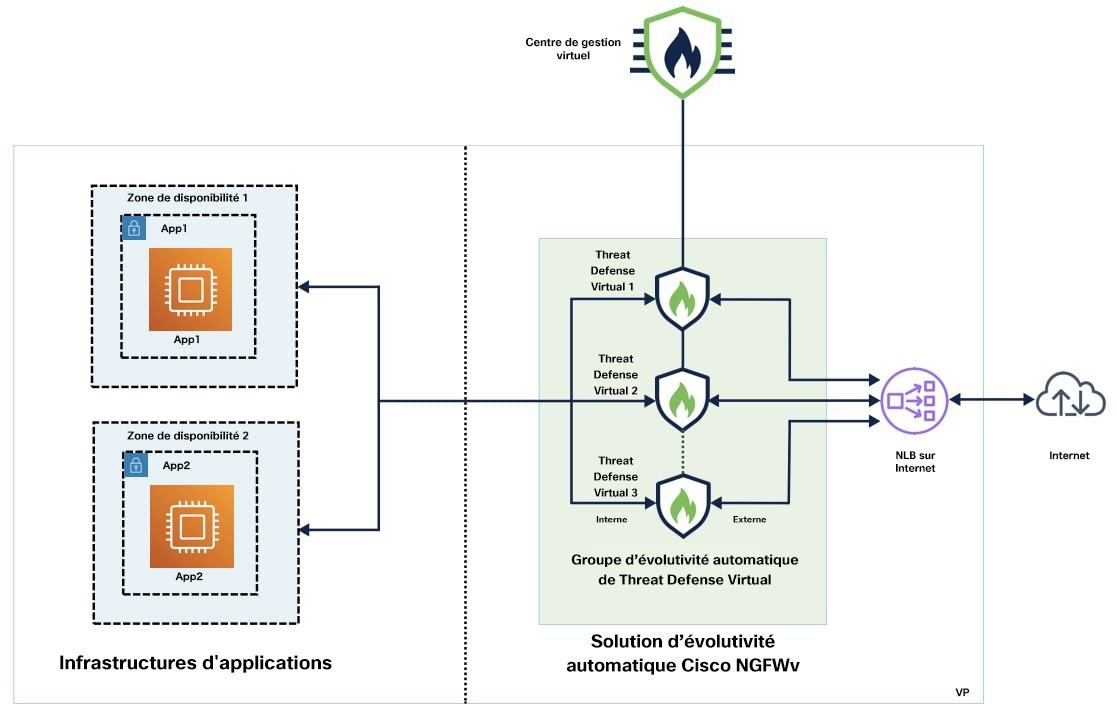
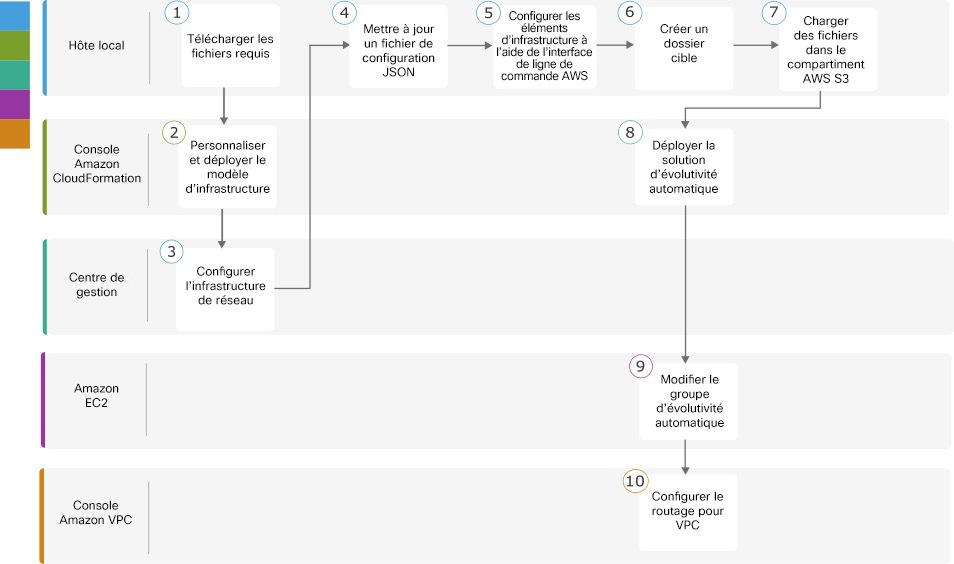
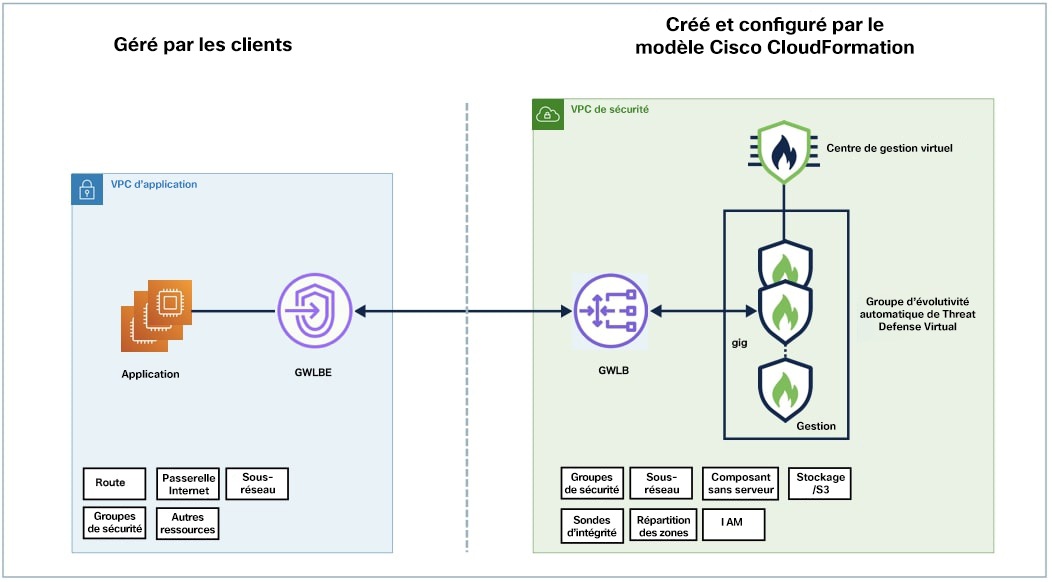
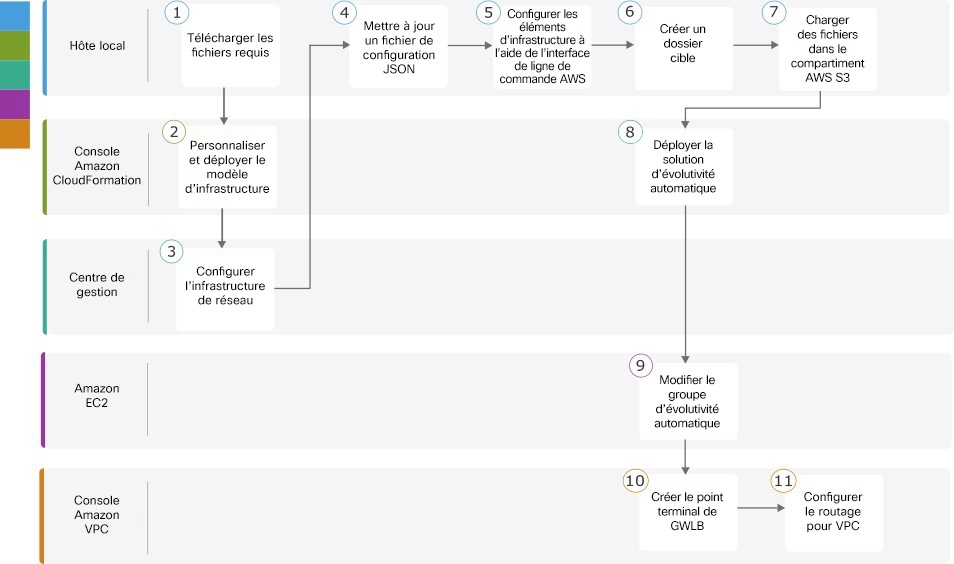
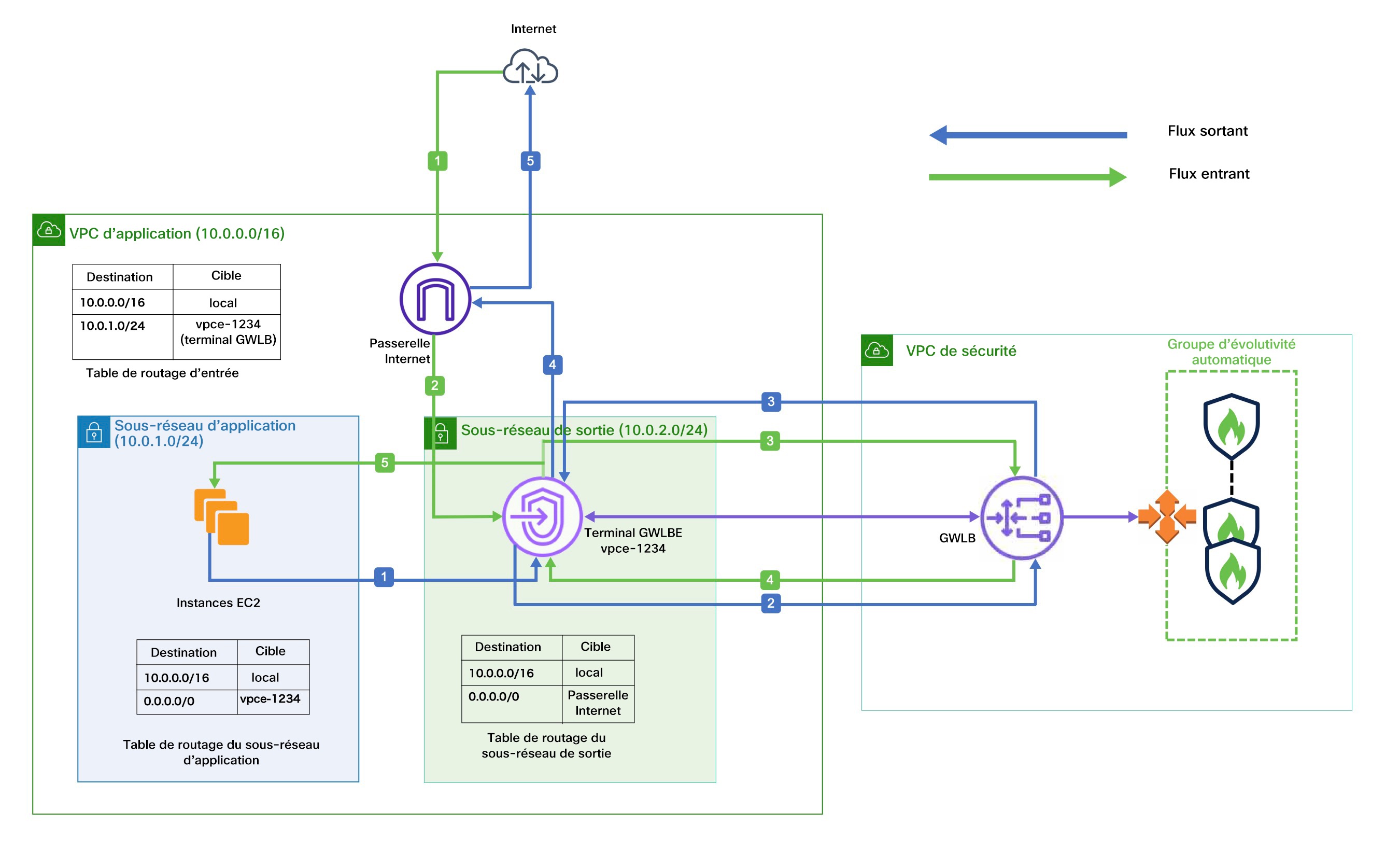
 Commentaires
Commentaires